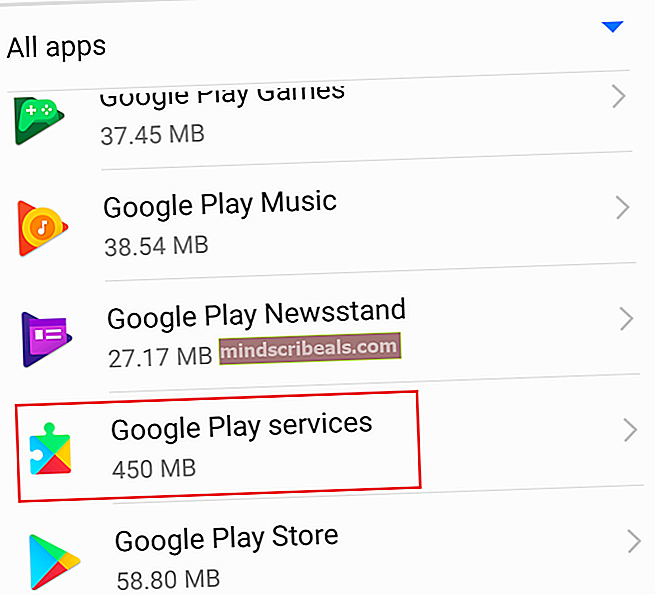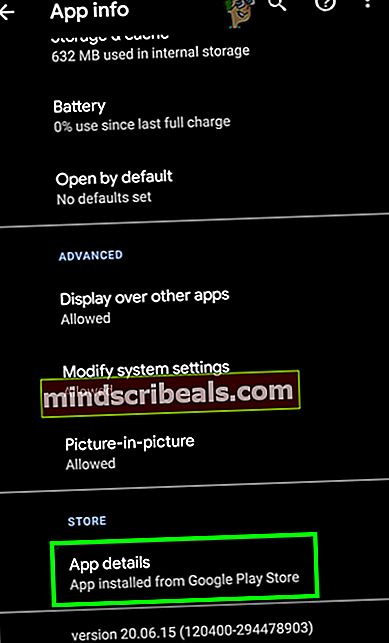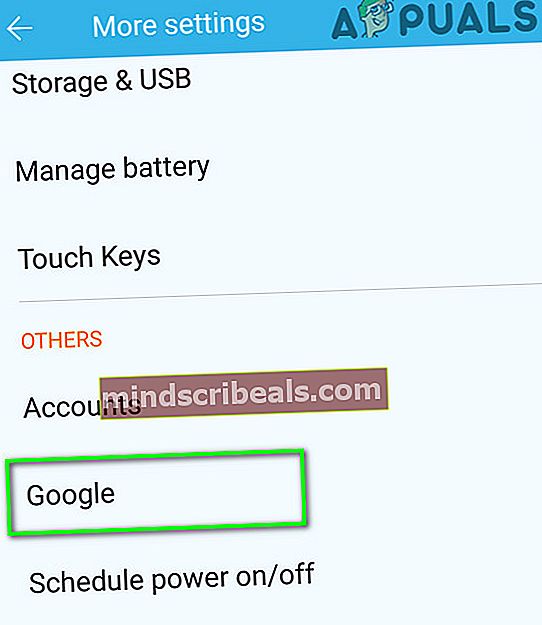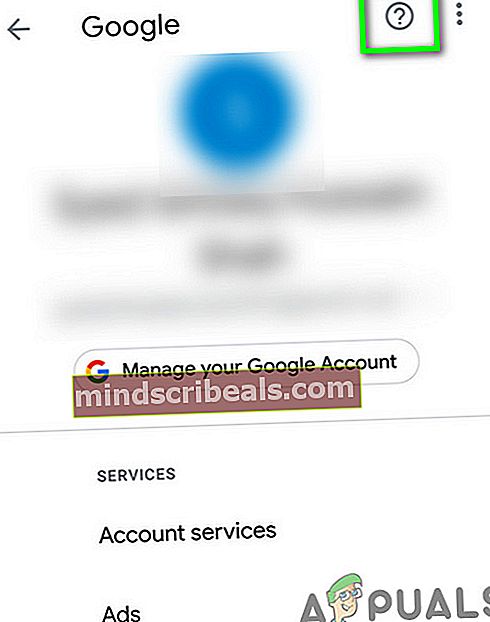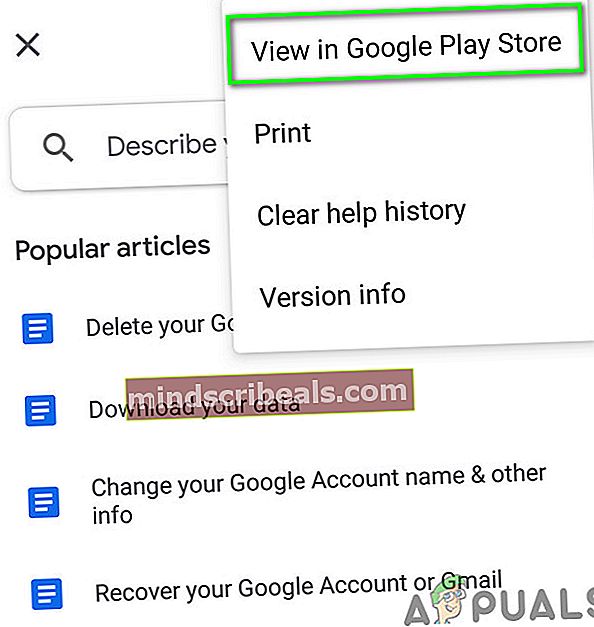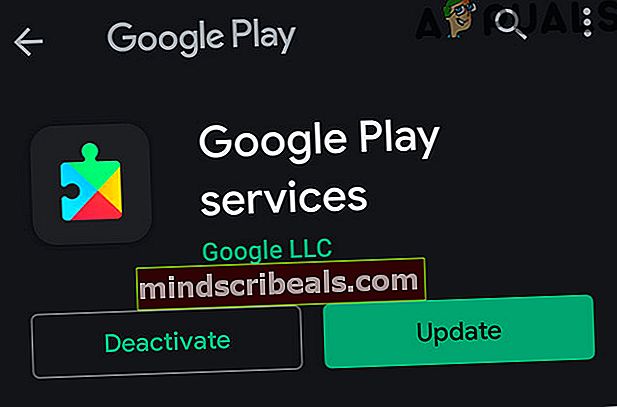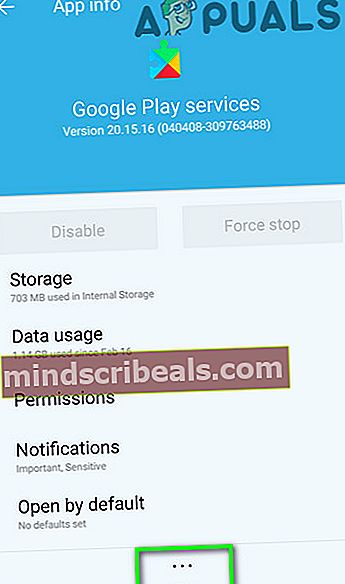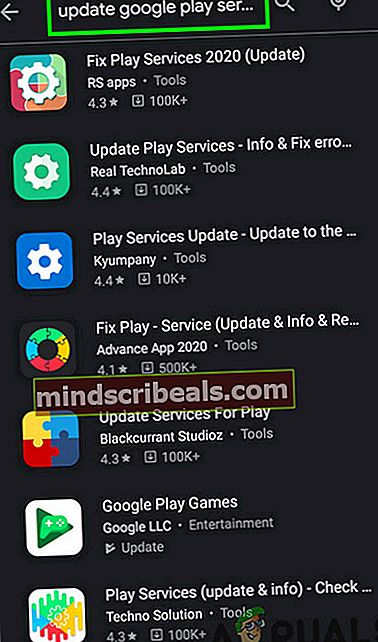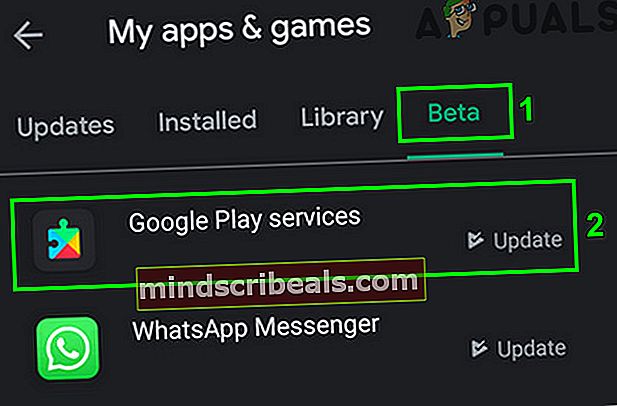Hvordan opdateres Google Play-tjenester?
Hvordan opdateres Google Play-tjenester?
Af Kevin Arrows 6. juni 2020 3 minutter læstGoogle Play Services er en af de vigtigste Android-applikationer og er forudinstalleret næsten på alle Android-telefoner. Det er det centrale knudepunkt mellem Google Play Butik og alle apps på din telefon. Det er ansvarligt for forskellige funktioner som at holde styr på apps installeret via Google Play Butik og automatisk opdatere dem osv. Det fungerer normalt i baggrunden uden at genere brugeren. Det opdateres automatisk automatisk, selvom der kan være tilfælde, hvor en bruger muligvis skal opdatere denne app manuelt. Du kan tjekke Changelogs of Google Play Services på den officielle Android-udviklerside. Google Play-tjenester kan ikke afinstalleres, tvangsstoppes eller deaktiveres.

Men opdatering af disse tjenester er lidt anderledes end at opdatere en almindelig Android-app, da du ikke kan finde den i Google Play Butik. Instruktionerne kan være lidt forskellige afhængigt af din enhedsproducent og Android-version.
Metode 1: Brug appoplysninger i appindstillingerne
I de nyeste versioner af Android har Google tilføjet en ny mulighed for Appoplysninger til apps. Denne mulighed kan bruges til at åbne siden Google Play Services i Google Play Butik og kan således bruges til manuelt at opdatere Google Play Services.
- Åben Indstillinger på din telefon, og tryk derefter på Apps og meddelelser.
- Tryk nu på Se alle apps og vælg derefter Google Play-tjenester.
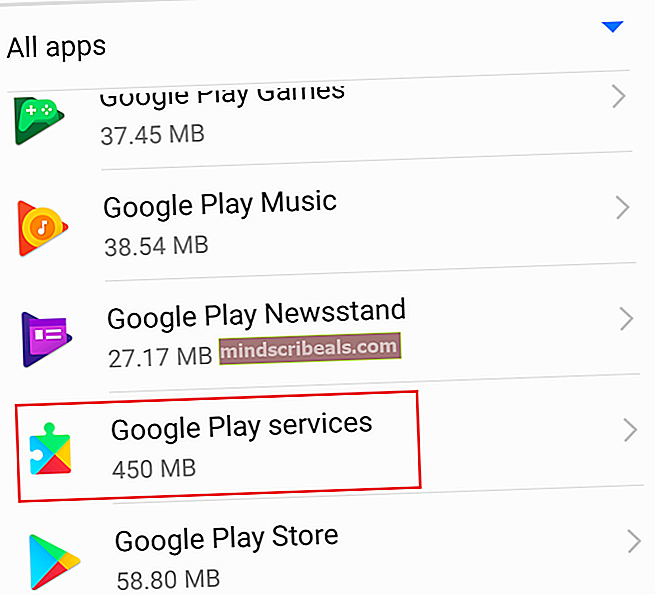
- Rul nu ned og tryk på Appoplysninger.
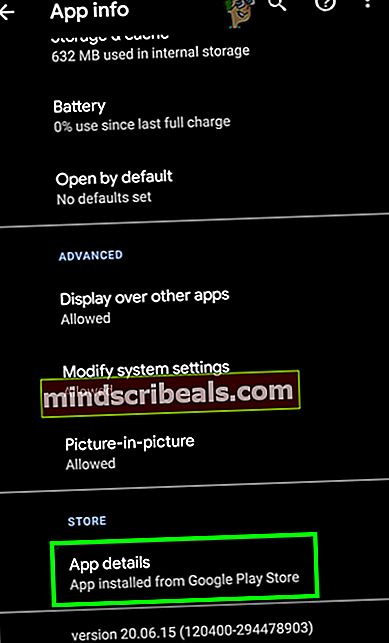
- Hvis der er en tilgængelig opdatering, skal du installere en ved at trykke på Opdatering knap.
Metode 2: Brug Hjælp-menuen i telefonens Google-indstillinger
Hovedproblemet med Google Play-tjenester er, at disse tjenester ikke kan tilgås direkte ved hjælp af Play Butik. Som en løsning kan vi dog få adgang til dem i Google Play Butik ved hjælp af menuen Hjælp i Google Indstillinger på din telefon og derefter manuelt opdatere modulet.
- Åben Indstillinger af din telefon.
- Tryk nu på Flere indstillinger og derefter under Andre, trykke på Google.
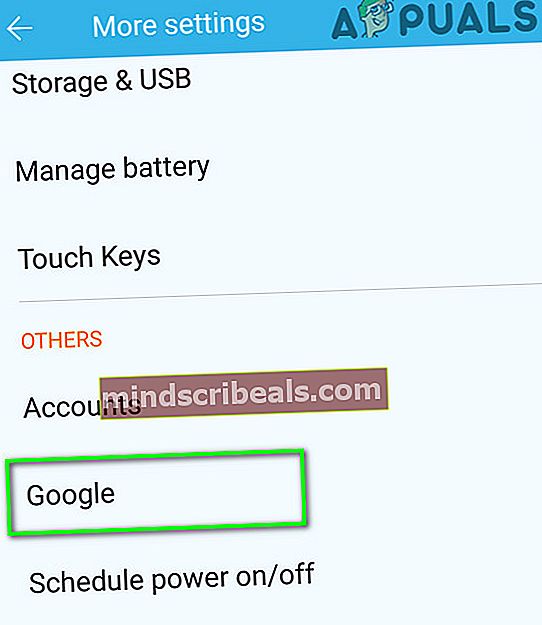
- Tryk derefter på spørgsmålstegn (?) lige ved siden af tre lodrette prikker nær øverste højre hjørne.
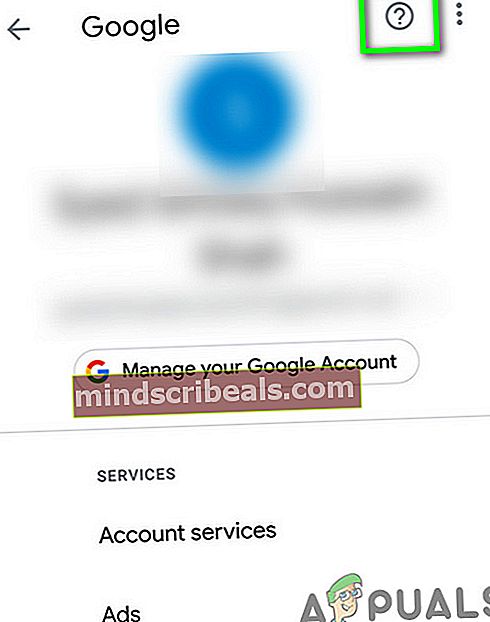
- Tryk nu på 3 lodrette prikker tæt på øverste højre hjørne, og tryk derefter på Se i Google Play Butik.
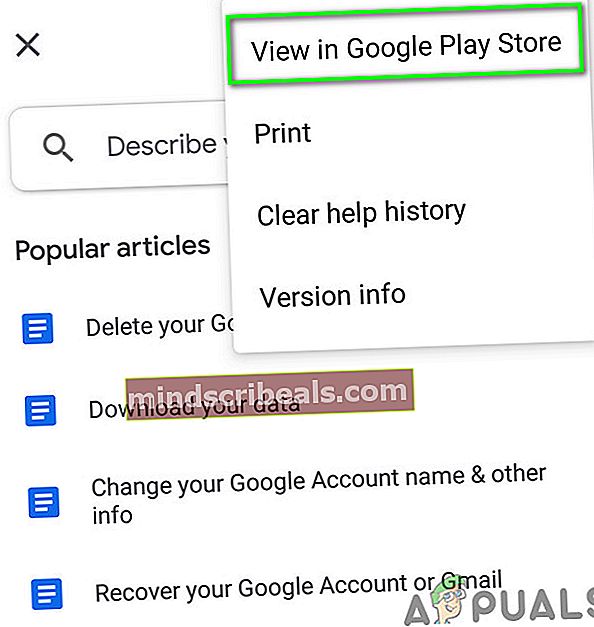
- Nu hvis der er en tilgængelig opdatering, så installere det, ellers viser det kun Deaktiver knap.
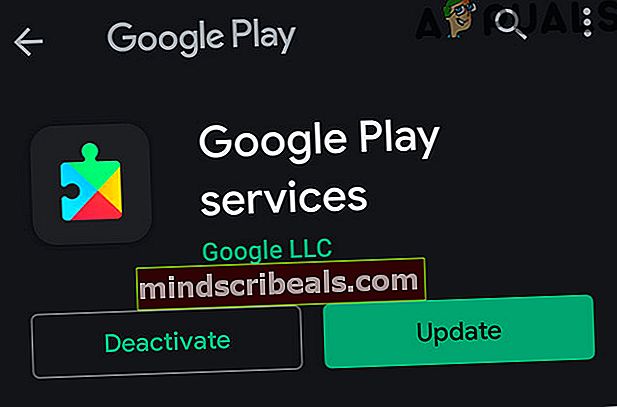
Metode 3: Afinstallation af tidligere opdateringer til Google Play Services
Hvis den sidste opdatering af Google Play Services var beskadiget, kan den stoppe yderligere automatisk opdatering af modulet. I dette tilfælde kan du afinstallere de tidligere opdateringer af Google Play Services, og derefter kan du opdatere tjenesterne manuelt.
- Åben Indstillinger på din telefon, og tryk på Apps/ Application Manager.
- Tryk derefter på Google Play-tjenester og vælg Mere knap.
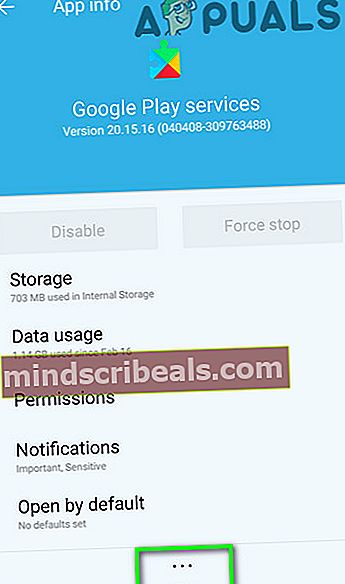
- Tryk derefter på Afinstaller opdateringer.
- Nu åben Opbevaring og tryk derefter på Ryd cache knap.

- Tryk på Administrer plads knappen, og tryk derefter på i det næste vindue Ryd alle data.

- Nu genstart din telefon. Start genstart ved genstart Chrome-browser og søg efter “Google Play-tjenester”.

- Når søgeresultater vises, skal du trykke på 3 lodrette prikker tæt på øverste højre hjørne af vinduet, og tryk derefter på afkrydsningsfeltet for Desktop-websted.

- Tryk nu på det søgeresultat, der vises fra Google Play dvs. play.google.com (normalt det første resultat). Derefter vises en side med Google Play Services i Google Play Butik med muligheder for at opdatere eller deaktivere. Hvis du bliver bedt om det, skal du indtaste dine legitimationsoplysninger til din Google-konto for at fortsætte. Hvis der er nogen opdatering tilgængelig, og tryk derefter på Opdater.

Metode 4: Brug en Android-app til at opdatere Google Play-tjenester
Der er forskellige tredjeparts Android-apps tilgængelige i Play Butik, der lader en bruger manuelt opdatere Google Play Services. Du kan installere en af disse apps til manuelt at opdatere din version af modulet.
- Åbn Legetøjsbutik og tryk på søgefelt og skriv Opdater Google Play Services.
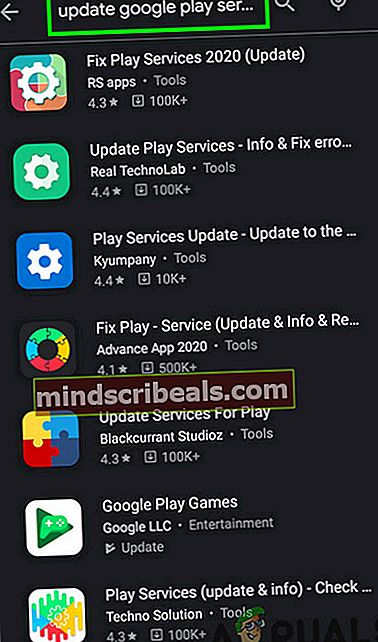
- Så i søgeresultaterne, finde og installere en applikation, som du stoler på.
Advarsel: Fortsæt på egen risiko, da appen kan skade din enhed og data.
- Nu følge efter instruktionerne fra appen til opdatering af Google Play Services.
Metode 5: Brug fanen Beta Tester i Google Play Butik
Hvis du er en betatester for Google Play Services, kan du bruge fanen Beta i din Play Butik til manuelt at downloade opdateringerne til modulet.
- Åbn Google Play Butik og tryk på dens Menu.
- Tryk derefter på Mine apps og spil.

- Naviger nu til Fanen Beta og tryk derefter på Google Play-tjenester.
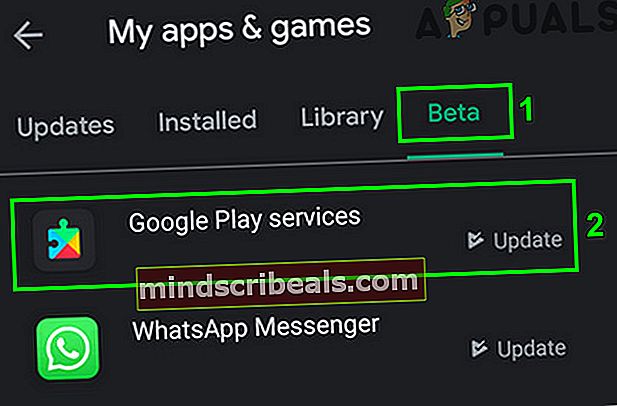
- Tryk nu på Opdatering knap for at opdatere Google Play Services.
Hvis du vil deltage i Beta-testprogrammet til Google Play Services, kan du klikke på Deltag, når siden Google Play Services vises i Google Play Butik (som beskrevet i metode 2).
 Mærker Google Play Services
Mærker Google Play Services